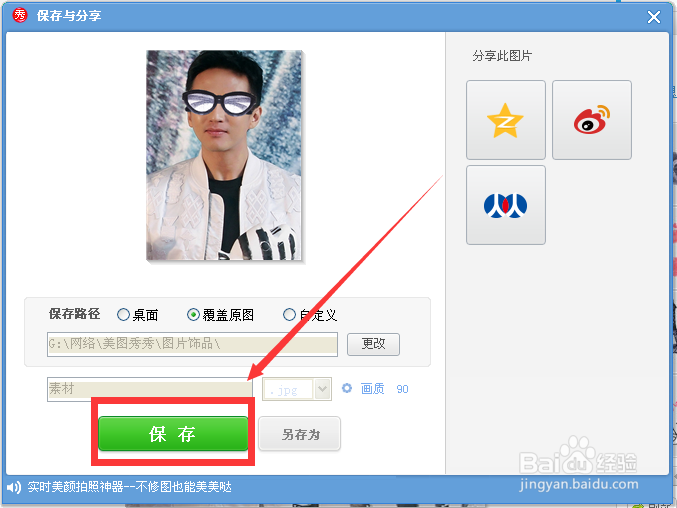1、在电脑桌面找到并选中图标,双击打开电脑上的美图秀秀

2、在软件的首页,单击“美化图片”
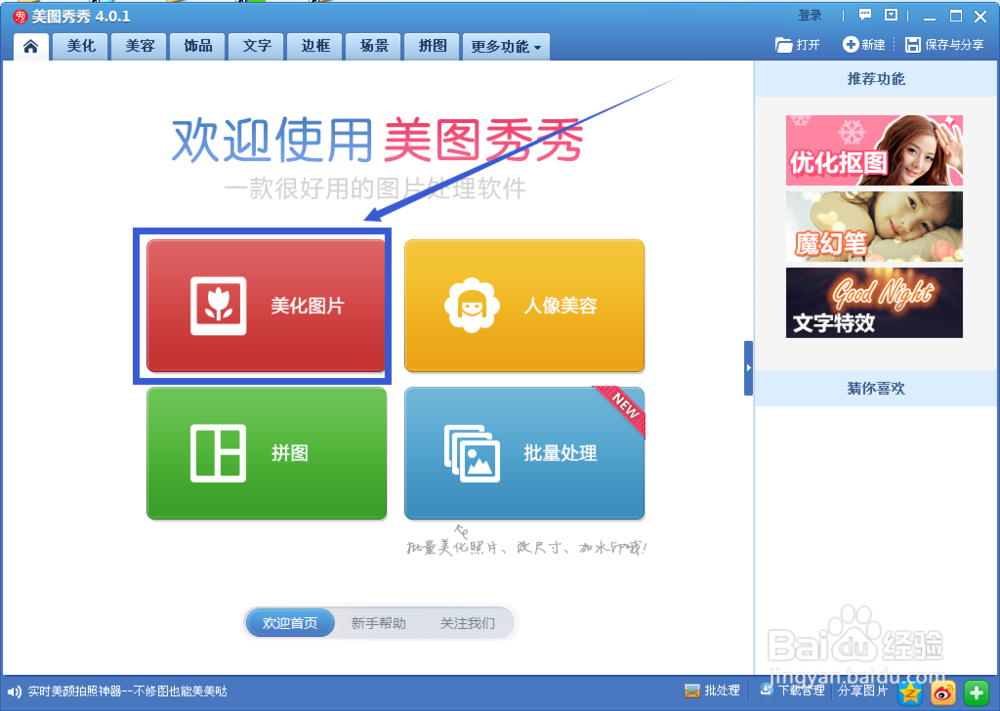
3、在软件的编辑窗口,单击“打开一张图片”

4、按路径找到要处理的照片,选中后,单击“打开”
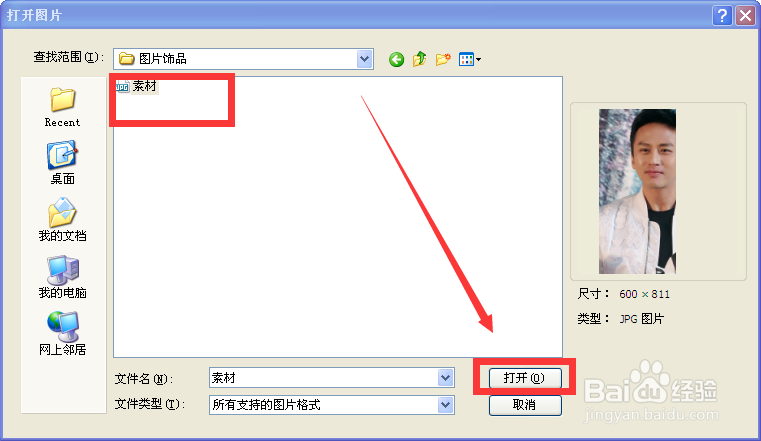
5、这时,待处理的图片已经显示在软件编辑窗口。在功能栏找到并单击”饰品”
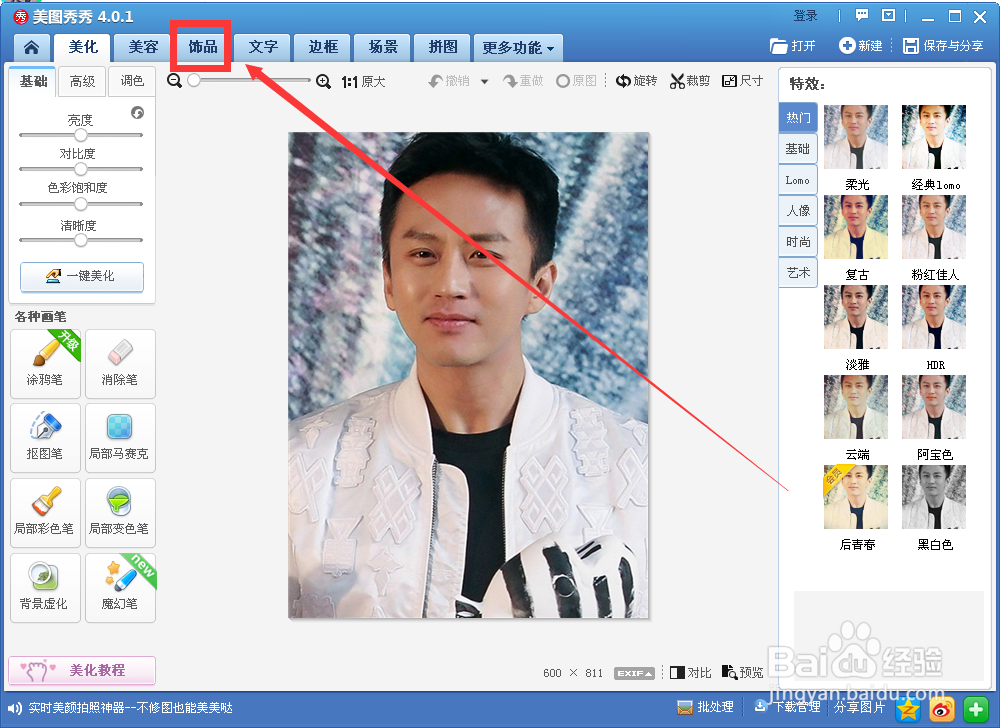
6、在“静态饰品”中,我们选择“潮流涂鸦”来单击
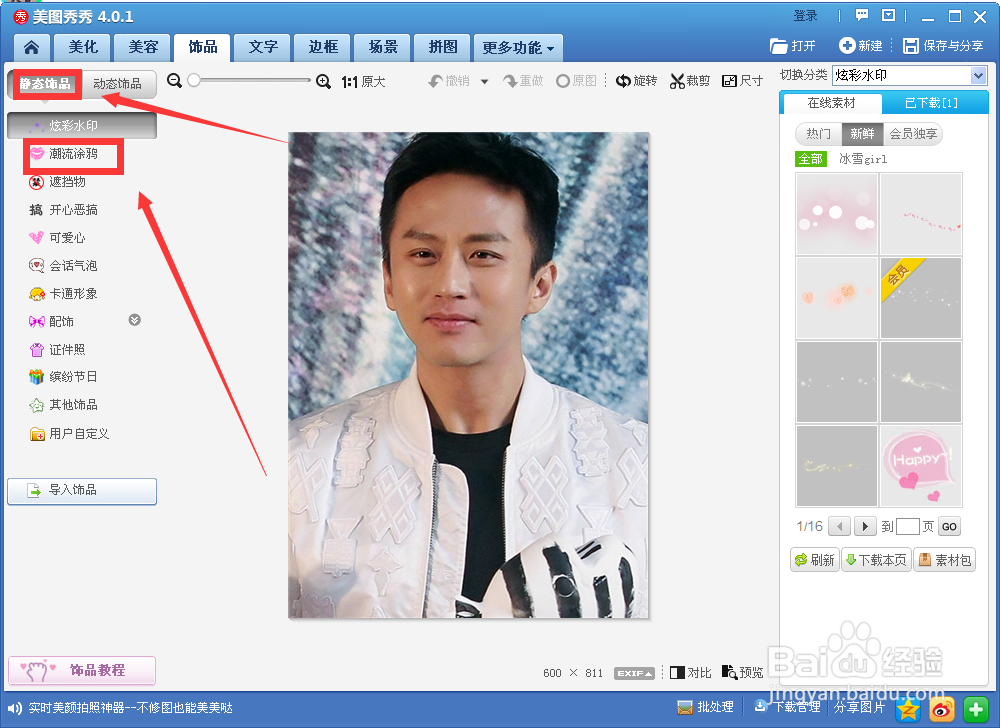
7、在右边素材里,找到“眼镜”单击
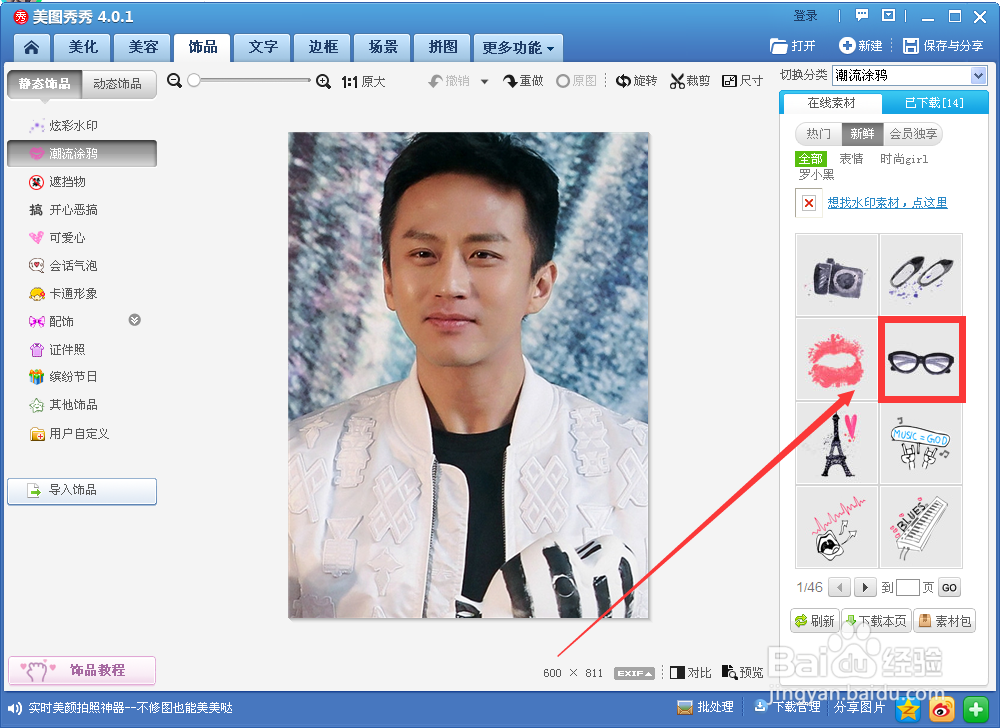
8、调整眼镜的大小和位置
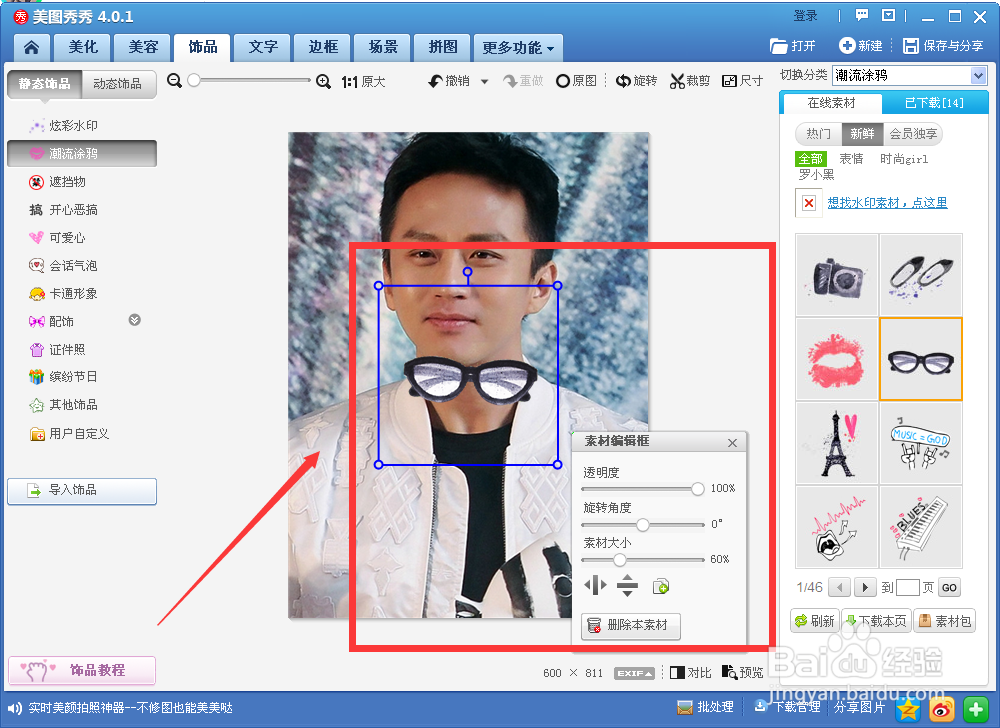
9、对小错满意以后,找到右上角的“保存与分享”选中后单击
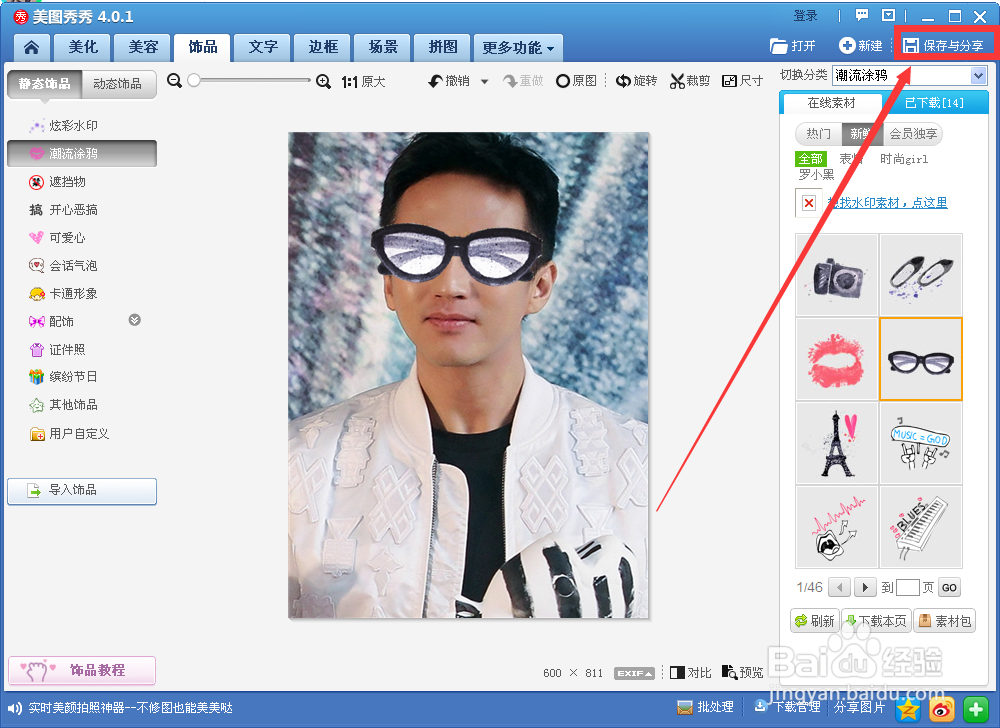
10、设计好自己需要的保存路径和保存方式后,单击“保存”即可
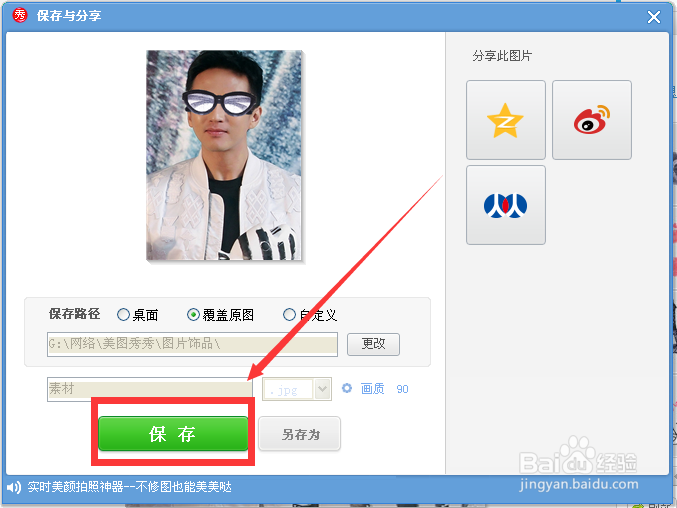
时间:2024-11-13 00:18:13
1、在电脑桌面找到并选中图标,双击打开电脑上的美图秀秀

2、在软件的首页,单击“美化图片”
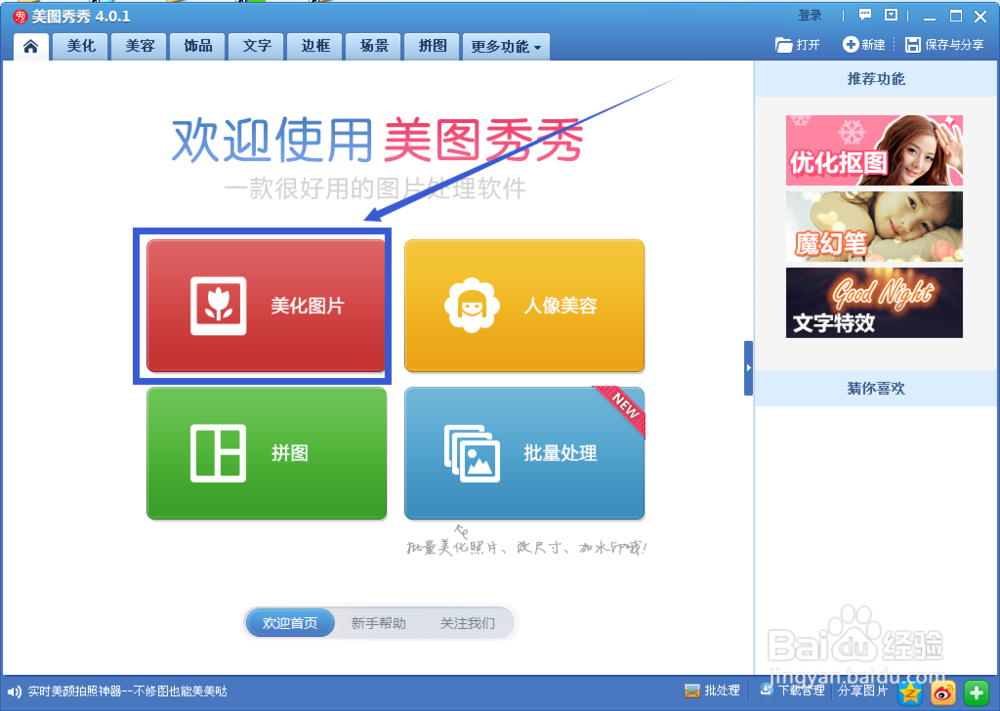
3、在软件的编辑窗口,单击“打开一张图片”

4、按路径找到要处理的照片,选中后,单击“打开”
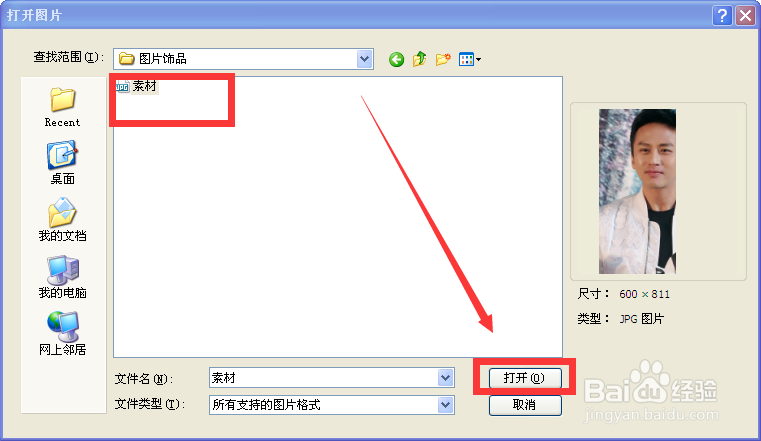
5、这时,待处理的图片已经显示在软件编辑窗口。在功能栏找到并单击”饰品”
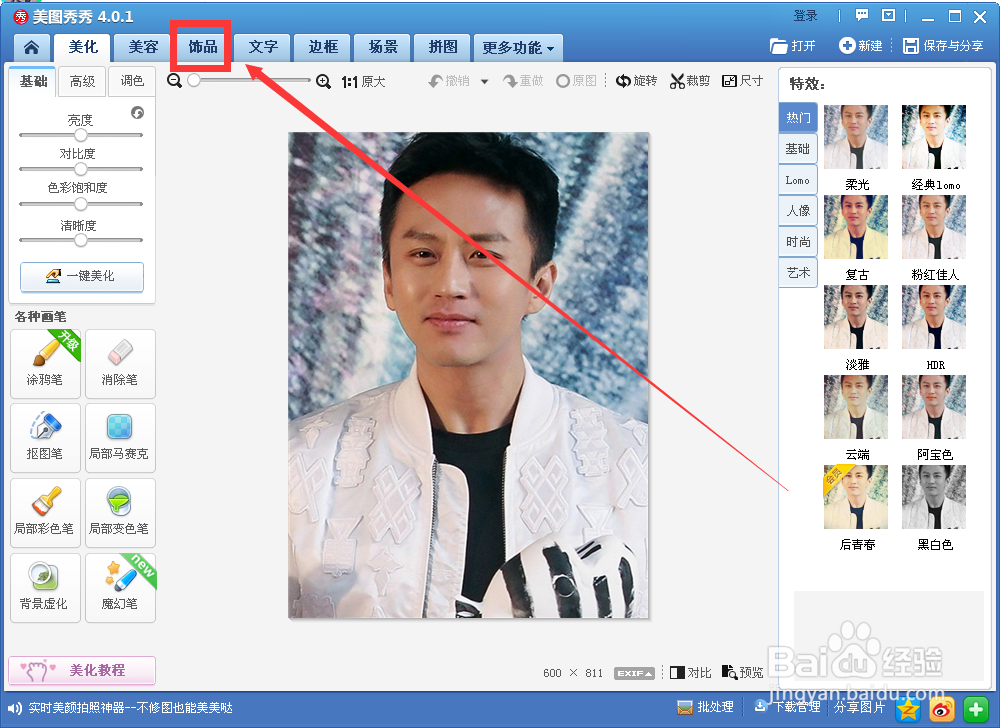
6、在“静态饰品”中,我们选择“潮流涂鸦”来单击
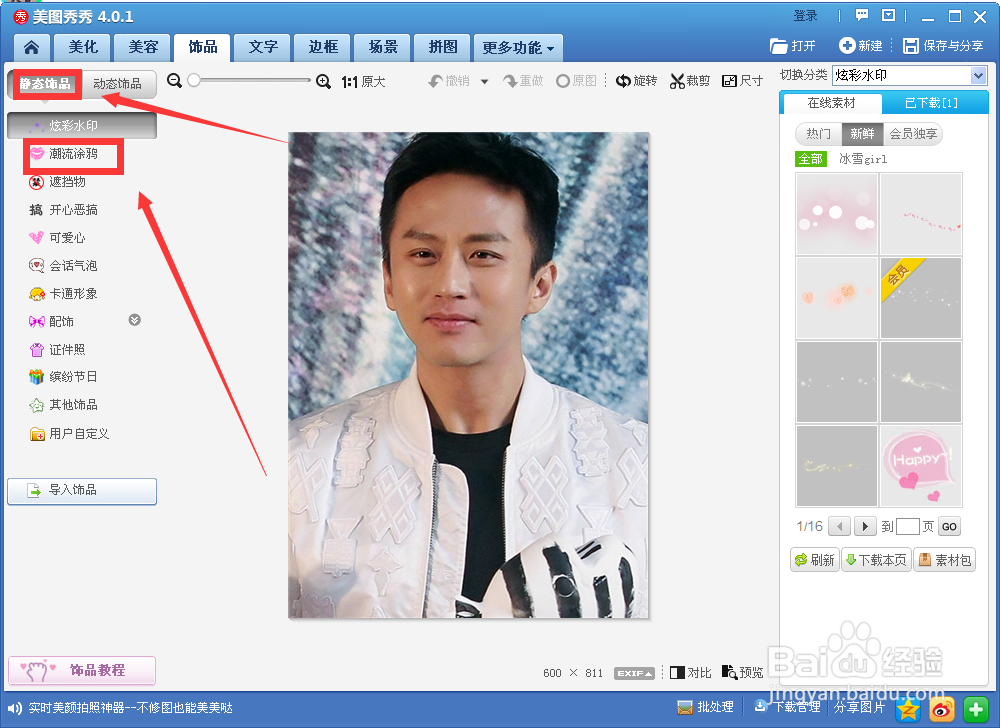
7、在右边素材里,找到“眼镜”单击
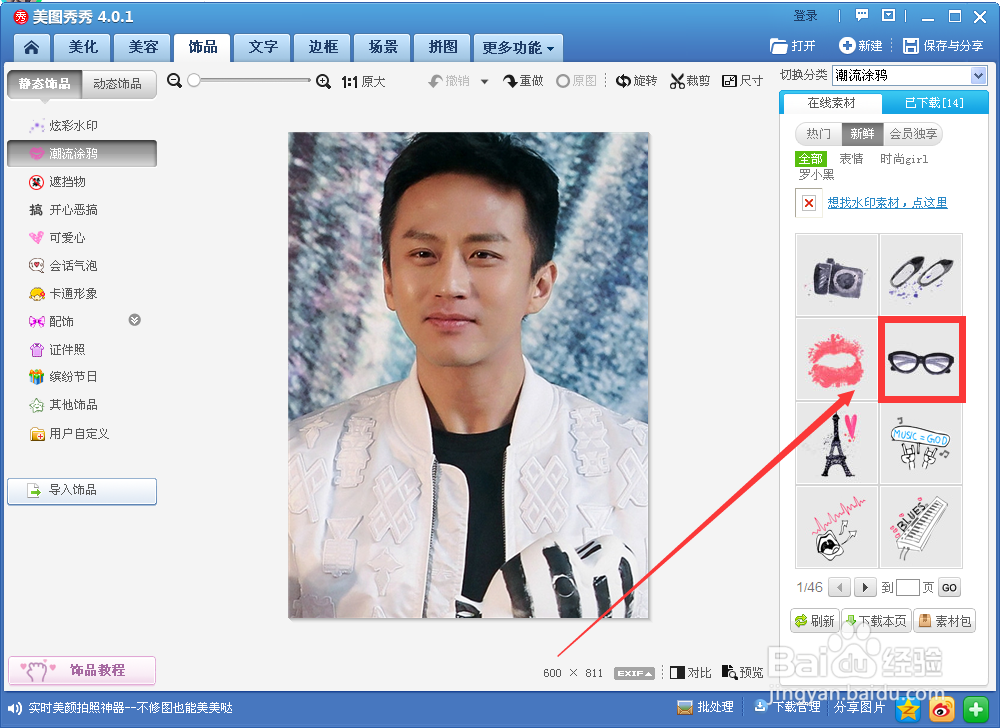
8、调整眼镜的大小和位置
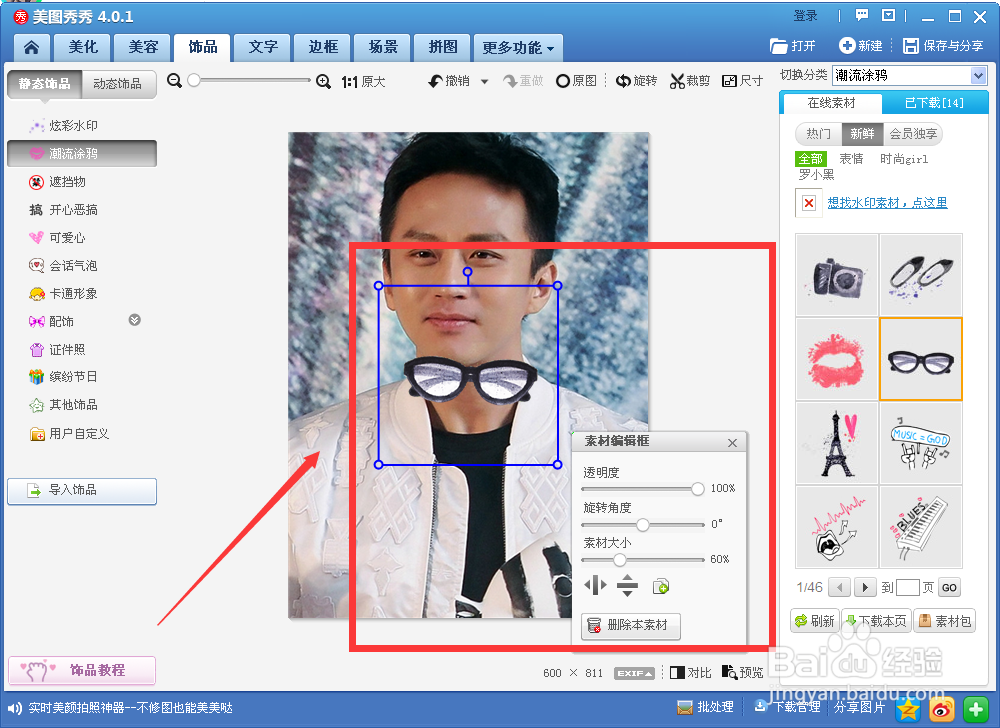
9、对小错满意以后,找到右上角的“保存与分享”选中后单击
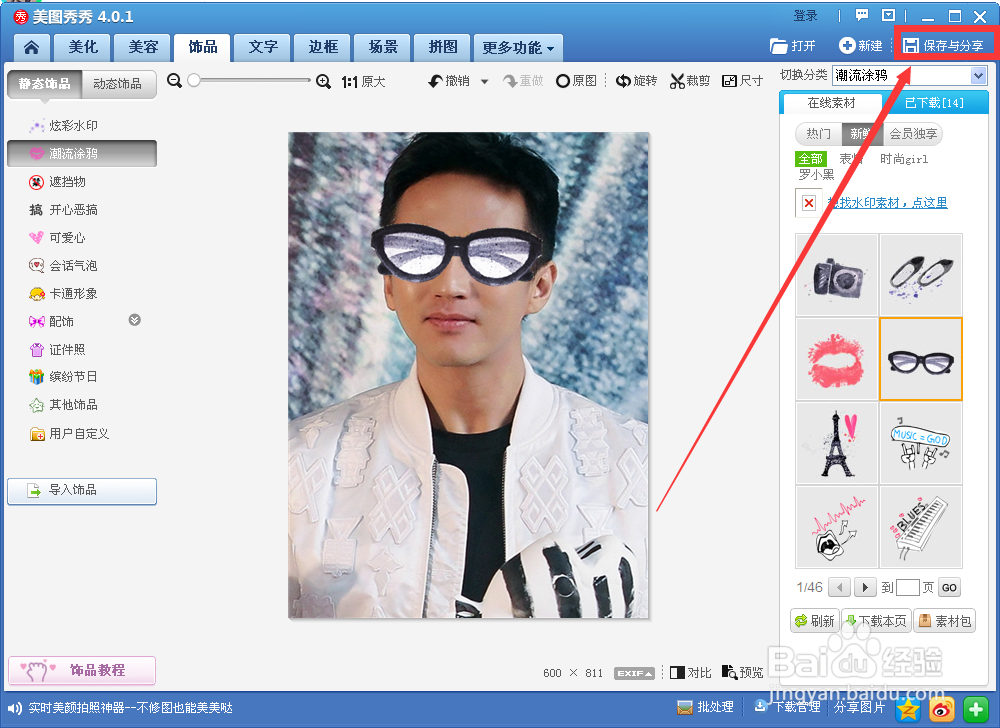
10、设计好自己需要的保存路径和保存方式后,单击“保存”即可